★ Treo650とMacの同期 [Treo]
さて、今度はMacとの同期ですが
まずはTungsten Cの時と同様のやり方を試してみました。
日本語版PalmOSに英語版ドライバ、コンジットをかぶせる方法
以前、ここにも書いた要領ですが
手順としては
1.Treo650に付属の英語版Palm Desktop(Ver4.2.1)をインストールする。
インストールはCD内のpalmOneSoftware.pkgを実行。
2.ライブラリ/Application Support/Palm HotSync/Transports内にあるUSBファイルと
ライブラリ/Application Support/Palm HotSync/Conduitsにある最低photos Conduits
を別の場所へ保存
3.英語版Palm Desktopをアンインストール。アンインストール後残ったファイルも
すべて削除。
4.palmOne日本語Webサイトから日本語版Palm Desktopを入手。
5.英語版palm Desktopから取り出したファイルを日本語版の同じ位置にコピーする。
Macが最初のHotsyncとなる場合は、バックアップデータをインポートして
MacがPalmを上書きHotsyncでOK。
もし、CJKOSで日本語化している場合はP@lmSJISをインストールし
Enableにした状態で、Macがpalmを上書きHotsyncを実行。
Photos Conditsをコピーしておくと、ユーザーのピクチャフォルダに
palmOne Photosというフォルダを作り、そこにカメラで撮った画像
のバックアップがとれます。
今回はこれのほかにもう一つ
英語版Palm Desktopのパッケージを書き換えて日本語化
も試してみた。
手順としては
1.Treo650に付属の英語版Palm Desktop(Ver4.2.1)をインストールする。
2.パッケージの内容を変更。
といってもパッケージ内のEnglish.lprojフォルダをコピーして
フォルダ名をJapanese.lprojにリネームするだけ。
以上。
バックアップファイルのインポートの際、日本語版からのコンバートだと
Palm標準のバックアップデータでも名前のよみがな、など一部で項目の
食い違いがあるので、そのままインポートすると項目がずれてしまうことが
あるので、対応項目を確認する必要があります。
なお最初の方法含めて、これら方法はマサ村上さんのマサトレに詳しく
掲載されているので、そちらを参照してください。
今回もしっかり参考にさせていただきました。
やはり、Mac&Palmで困ったときはマサトレ。
一応推奨外ですが
2番目の詳細、直リンクしときます。
英語版Palm Desktopをつかう。
http://www.ne.jp/asahi/masa/training/oitoku/PD_e/index.html
で、上記2つを試してみて
日本語Palm Desktopを使う場合
よい点
メニュー含めてすべて日本語
気になる点
アンインストール、ファイルの取り置きなど、ちょっと手間
インストール実行後にもインストーラー内にファイルが残ってしまう。
英語版Palm Desktop
よい点
作業が簡単
インストーラーの問題が解決
気になる点
メニューが英語
日本語入力がインライン表示にならない
アドレスでよみがなの項目がない
で、私の場合、今のところ英語版で運用ちう。
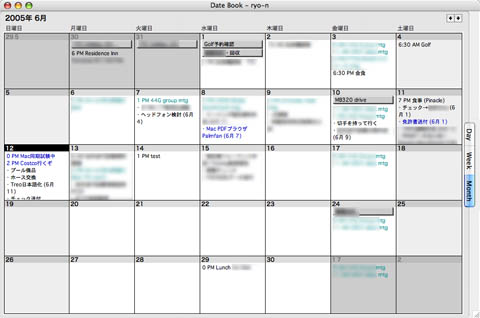
やっぱインストーラーの問題が解決しているのはうれしい。
あと、英語版の場合BluetoothでのHotsyncも、問題なく動作したので
こちらを使っています。
これについては、日本語版導入時に英語版のTransportsファイルすべてを
コピーしたら日本語版でも動作するかもしれませんが確認できてません。
段取りさえ押さえてしまえば、どちらの方法もそれほど厄介ではないので
Palm DesktopでOKということであれば、J-OS、Japonとの組み合わせで
Macオンリーな方でも、英語版Palmの導入は、それほど問題ないのでは
と思います。
iCalやMacのアドレスブックとの同期をしたい場合はiSync
との連携になります(この場合でもHotsyncが必要になるので
Palm Desktopの導入は必須。日本語化する必要はないですが)。
この場合、.Macとか利用している人は、情報を共有化できるらしいですが
私は.Mac使ってませんし、Palm Desktopでなんら不都合を感じていないので
当面はこれ、ちゅーことで。




コメント 0